Excel查找和替换的快捷键分别是什么(查找和替换的4个使用技巧)
今天和大家分享Excel查找和替换功能的4个使用技巧。
按【Ctrl+H】快捷键可以打开【查找和替换】对话框,如下图所示。
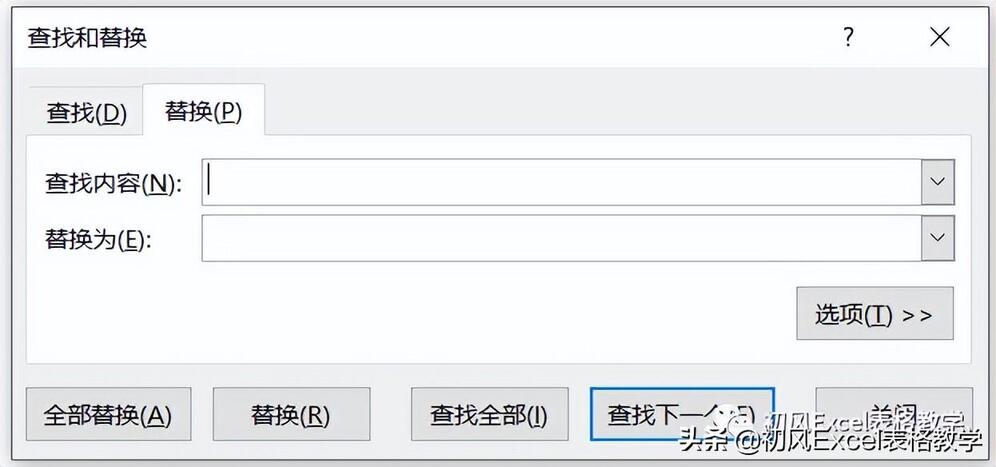
在该对话框中可以进行基本的查找和替换。如果想要进行高级查找和替换,单击【选项】按钮,可以展开更多的查找和替换选项。如下图所示:
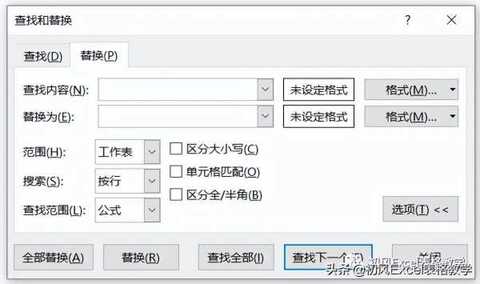
本文分享的4个查找和替换使用技巧如下:
一、批量修改公式
如下图所示,C2:C7为根据销售额计算提成。提成率为3档:1%、1.5%、2%。C2:C7区域中提成额的计算公式中,使用销售额直接乘以提成率。
要求将C2:C7中计算公式中,提成率2%修改为3%。
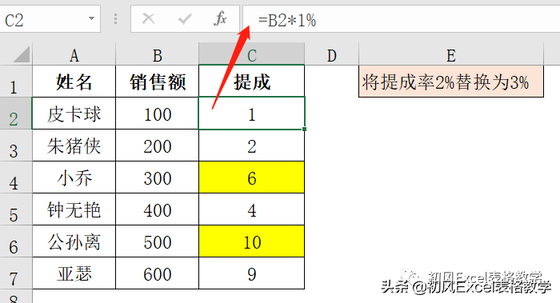
在【查找和替换】对话框中,【查找内容】输入“2%”,【替换为】输入“3%”。
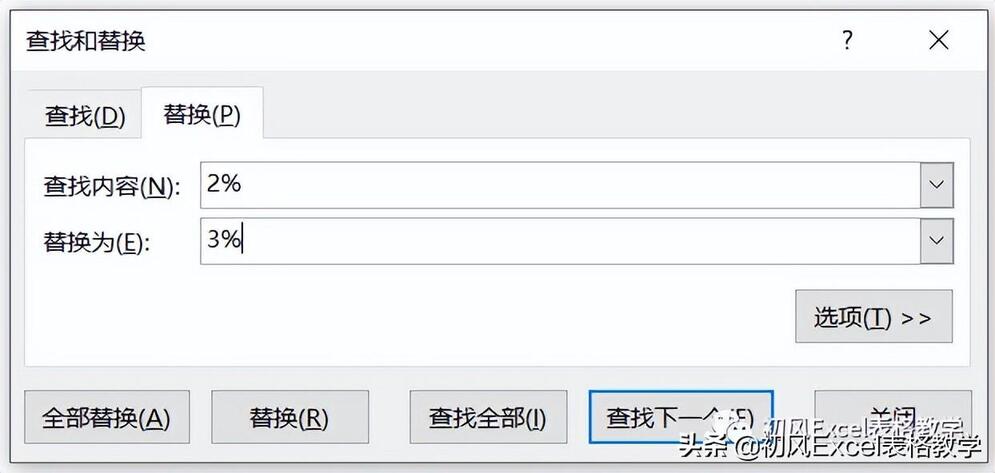
具体操作如下图所示:
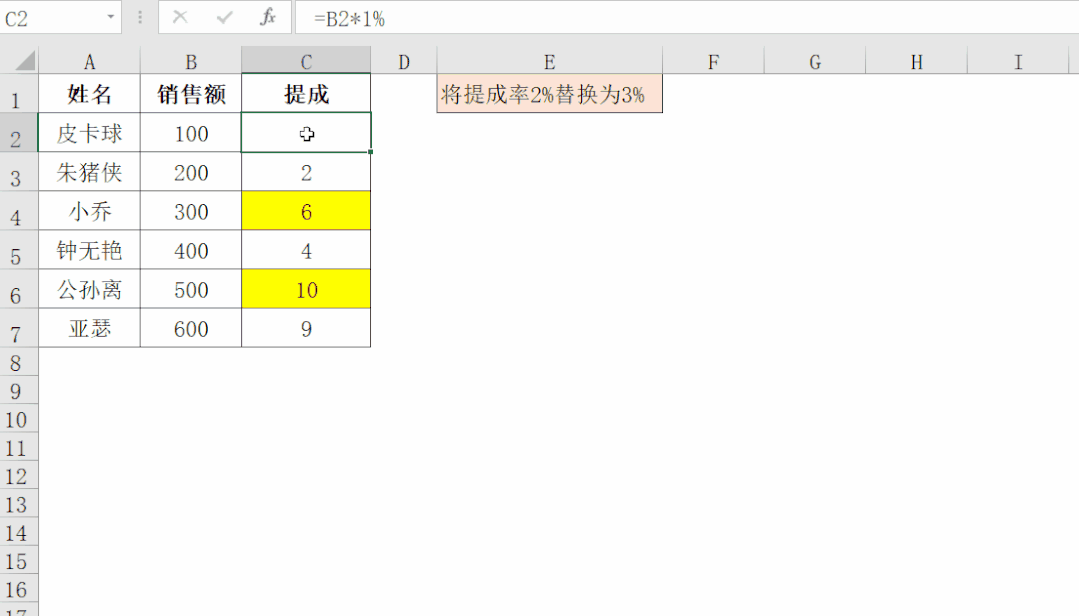
当使用【查找和替换】对话框中的【替换】功能时,【查找范围】只能为【公式】。
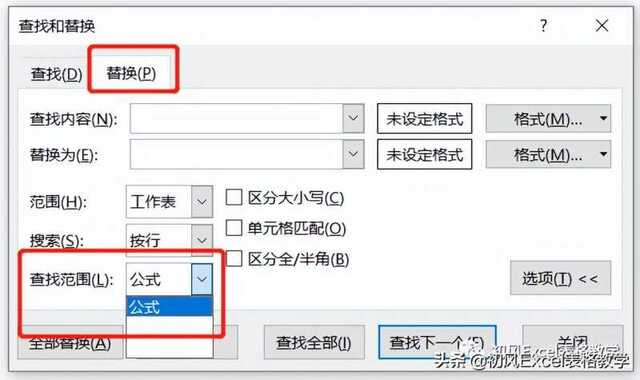
但是如果使用【查找】功能时,【查找范围】有“值”、“公式”、“批注”三种。如果希望查找使用2%提成率计算提成额的单元格,那么【查找范围】就必须选择为【公式】。

二、单元格匹配
如下图所示,要求将C3:C8中的补贴金额“10”修改为“100”。
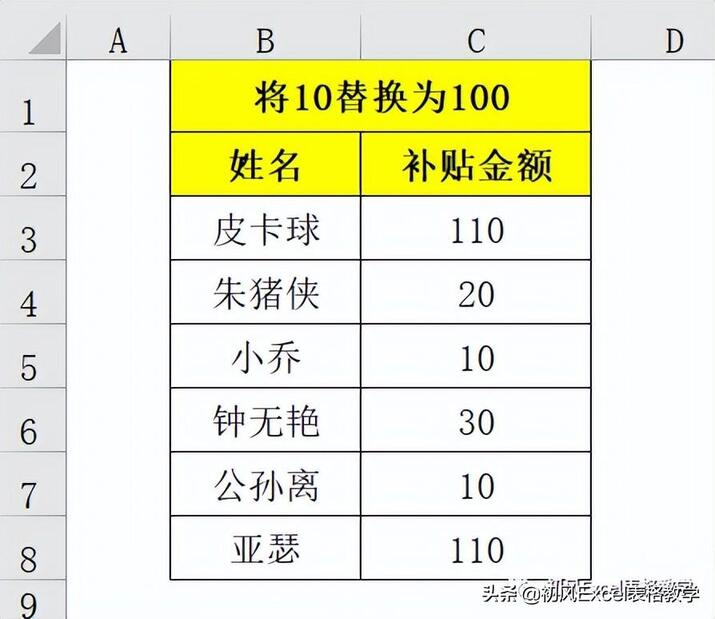
如果直接在【查找内容】中输入“10”,【替换为】输入“100”,不进行其他设置,C3、C8单元格中的数值“110”会被替换为“1100”。
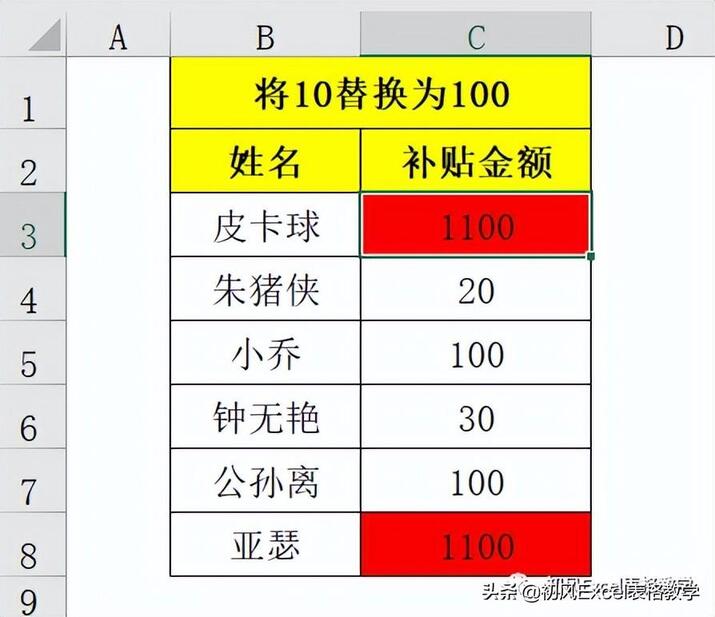
由于C3、C8单元格中的值为“110”,包含“10”,“10”被替换为“100”,因此C3、C8单元格的值就变为“1100”。
为了避免部分内容等于查找内容的单元格也被替换,可以在【查找和替换】对话框中勾选【单元格匹配】。
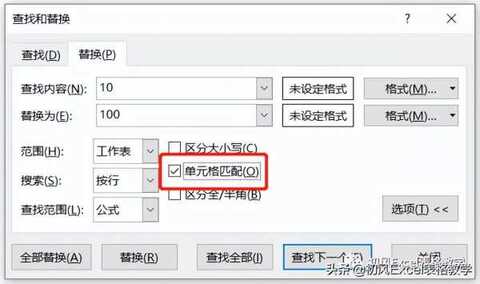
三、使用通配符
如下图所示,要求将A1:A7中括号内的内容删除,效果如C1:C7所示。
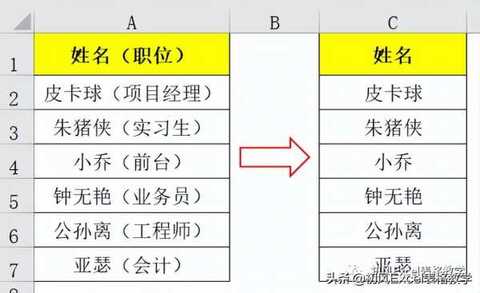
在【查找和替换】对话框中,【查找内容】框中输入“(*)”。通配符“*”代表任意多个字符。A1:A7单元格中,括号内的文字数量不一,因此使用“*”代替。由于要求将括号内容删除,因此【替换为】框中为空。
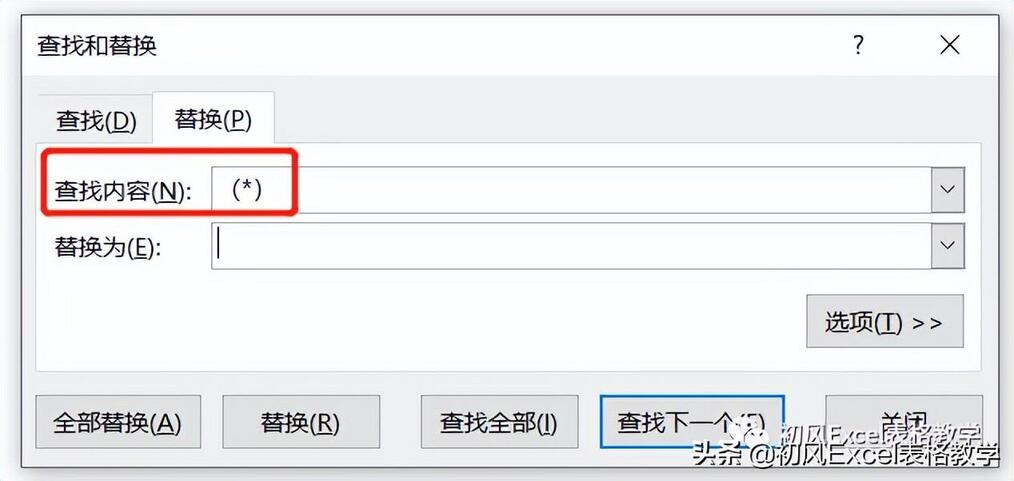
具体操作如下图所示:
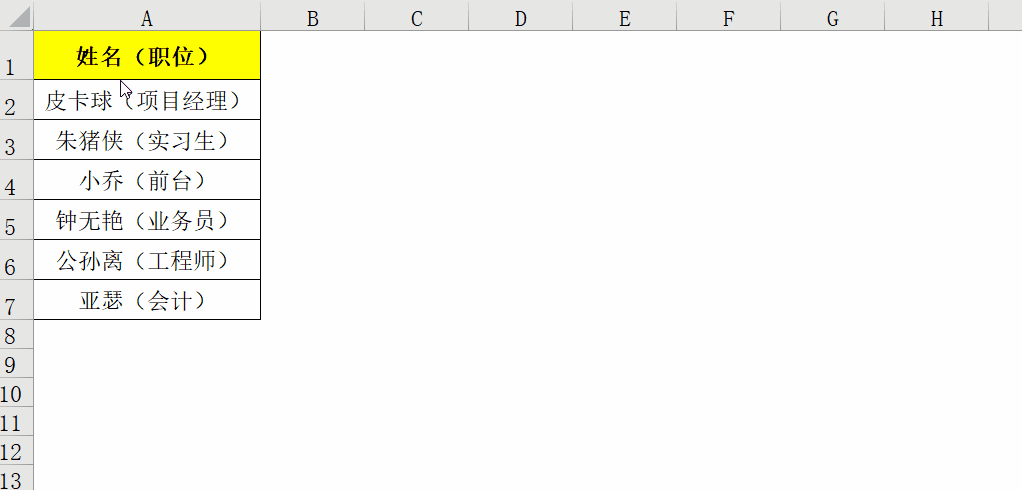
四、查找和替换格式
如下图所示,要求将A1:C7中,填充色为黄色的单元格修改为绿色。
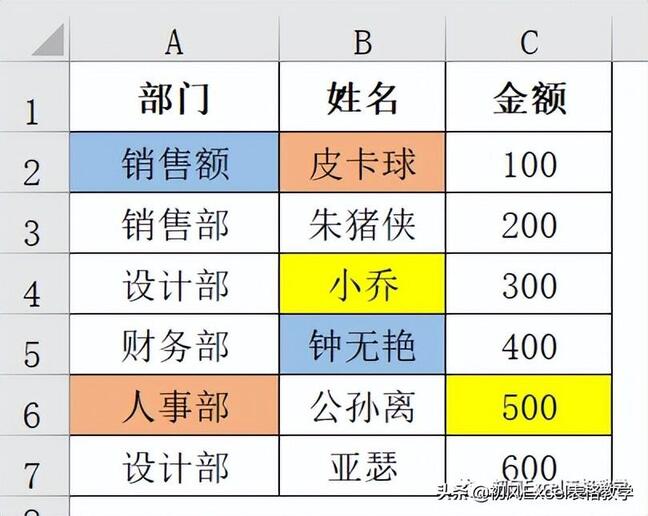
按【Ctrl+H】打开【查找和替换】对话框,在【格式】下拉菜单中可以选择【格式】或【从单元格选择格式】。如果选择【格式】,需要在打开的对话框中手动设置格式;如果选择【从单元格选择格式】,可以直接单击查找格式所在的单元格。

具体操作如下图所示:

原文地址:https://tangjiusheng.com/it/1680.html


 赣公网安备36072102000190
赣公网安备36072102000190